win7旗舰版升级win10教程
- 分类:Win7 教程 回答于: 2022年05月02日 11:24:02
许多网友的电脑上如今安装的是win7旗舰版系统,可是她们想把电脑升级到win10系统却不知道怎样操作,下面小编就教大家如何把win7旗舰版升級到win10系统,一起来看看吧。
工具/原料
系统版本:win7旗舰版
品牌型号:宏碁墨舞EX215
软件版本:小白三步装机版1.0
方法一、win7旗舰版升级win10教程
1、下载小白三步装机工具,打开并运行,点击立即重装。

2、等待软件下载系统资料。
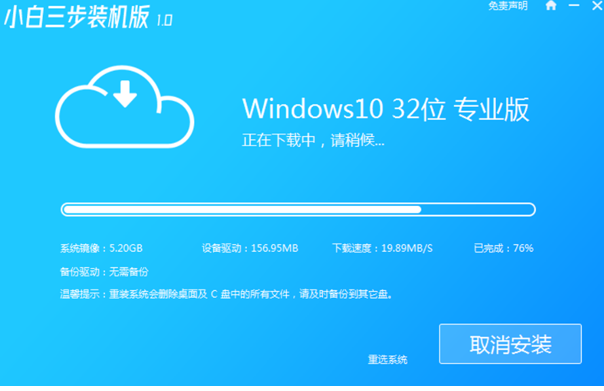
3、等待系统自动安装,无需任何操作。
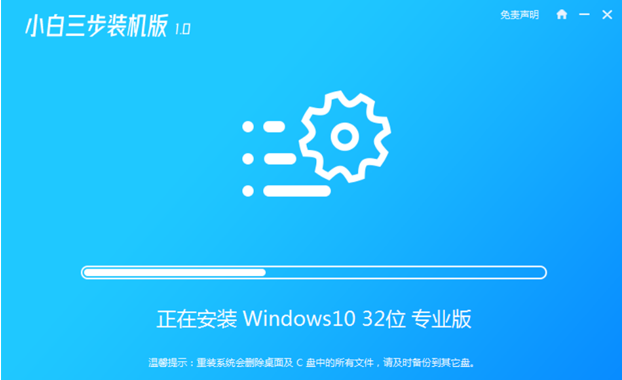
4、下载完成后自动进行环境部署,提示部署完成后点击立即重启。
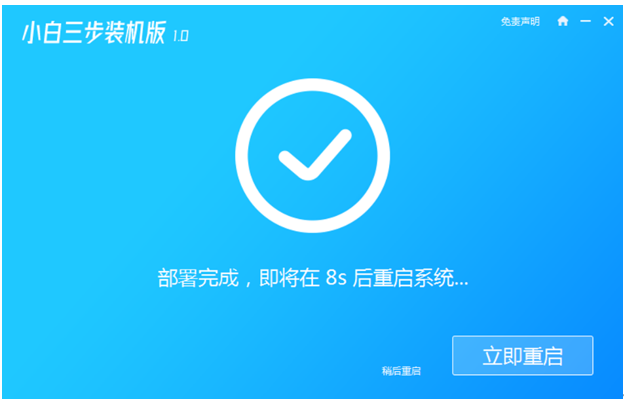
5、重启后进入启动管理器页面,选择xiaobai-pe选项,点击回车。

6、系统进入自动安装程序,耐心等待即可。
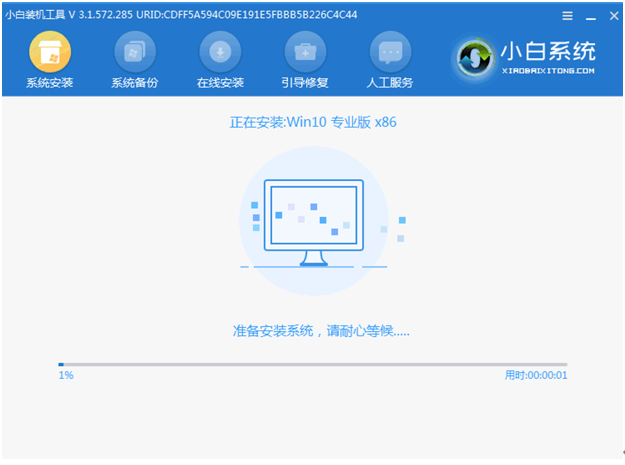
7、出现引导修复工具页面,在C盘前打勾,如图,点击确定。
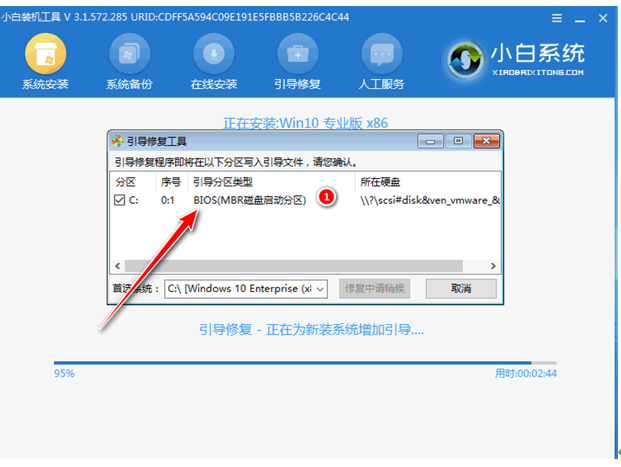
8、提示安装完成后,点击立即重启。
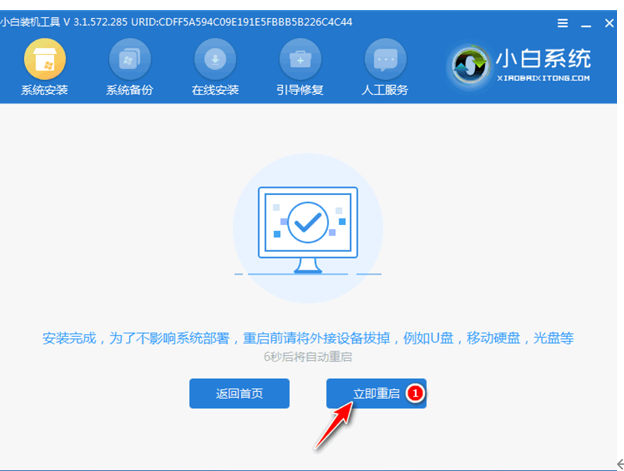
9、提示选择要用操作系统,点击win10如图。

10、等待系统加载完成后进入桌面,完成。
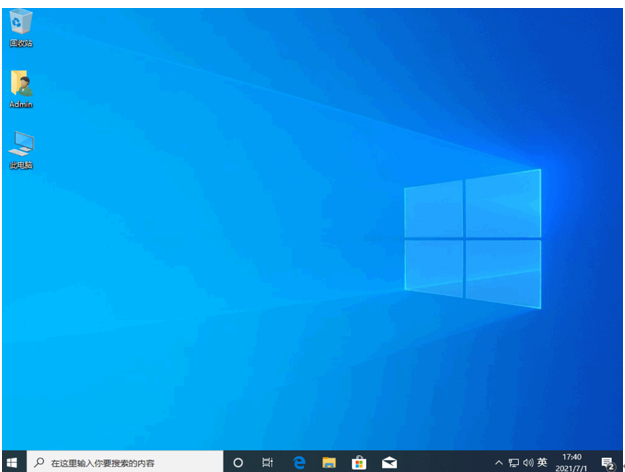
总结
1、下载小白三步装机工具,打开运行,点击立即重装。
2、等待软件下载系统资料与系统自动安装,行环境部署完成后点击立即重启。
3、重启后进入启动管理器页面,选择xiaobai-pe选项,点击回车。
4、系统进入自动安装程序,耐心等待即可,出现引导修复工具页面,在C盘前打勾,点击确定。
5、提示安装完成后,点击立即重启,提示选择要用操作系统,点击win10,等待系统加载完成后进入桌面,完成。
 有用
26
有用
26


 小白系统
小白系统


 1000
1000 1000
1000 1000
1000 1000
1000 1000
1000 1000
1000 1000
1000 1000
1000 1000
1000 1000
1000猜您喜欢
- 没有系统盘怎么重装电脑系统win7..2023/03/12
- u盘系统重装怎么装win72023/02/22
- 该文档未能打印,小编教你怎么解决该文..2018/06/30
- 隐藏图标,小编教你怎么隐藏桌面右下角..2018/06/02
- win7系统重装后无法正常播放声音..2023/12/05
- 华硕如何一键重装系统win7系统..2021/06/04
相关推荐
- 电脑重装系统win7的步骤2024/01/09
- 笔者教你win7 64位旗舰版索尼步骤..2018/12/14
- ideacentre一体机重装系统 Windows 7 ..2020/08/06
- 金士顿u盘价格,小编教你2017年度价格..2018/01/13
- windows7重装系统教程2022/11/22
- 笔记本电池修复软件,小编教你笔记本电..2018/06/04














 关注微信公众号
关注微信公众号



